パターンをパスに沿って作成
PathPattern コマンドを使用して、指定したエンティティのコピーをパスに沿って作成することができます。
これは、Pattern コマンド、オプションパス(Path)のコマンド ウィンドウ バリアントです。
エンティティのパターンをパスに沿って作成するには:
- コマンド プロンプトで PathPattern と入力します。
- グラフィックス領域で、コピーするエンティティを指定し、Enter キーを押します。
- パスを定義するエンティティを指定して、コピーしたエンティティをパスに沿って整列させます。パスには、直線、ポリライン、円弧、円、楕円またはスプラインを使用できます。
(オプション)要素基点(Element base point)オプションを指定すると、選択したエンティティの参照点を決定できます。パス パターンのエンティティは、基点に対して配置されます。
- オプションを選択します:
- 距離と数字(Distance and number)。指定した間隔および指定した合計数により、パスに沿ってコピーを割り当てます。計算したパス長がパスの長さを超える場合、コピー間の距離は縮小されます。
- 分割(Divide)。パスの長さ合計に沿って均等にコピー数を割り当てます。
- 測定(Measure)。指定した間隔で、パスに沿ってコピーを割り当てます。
- パターン コピー間の距離を指定します。
分割(Divide)を選択した場合は、このプロンプトは表示されません。
- パターン コピーの数を指定します。
測定(Measure)を選択した場合は、このプロンプトは表示されません。
- 行数を指定します。
デフォルトは 1 行です。
- 複数の行を指定した場合は、行間の間隔を指定します。
- パスを基準にエンティティを整列する方法を指定できます。
- パターン コピーがパス方向に正接になるように整列させる場合は、Yes と入力します。それ以外の場合は、コピーは、ソース エンティティの方向を維持します。
整列(G) 整列されない 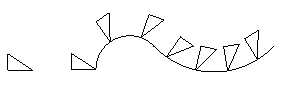
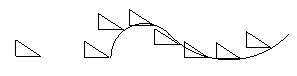
- パターン コピーがパス方向に正接になるように整列させる場合は、Yes と入力します。それ以外の場合は、コピーは、ソース エンティティの方向を維持します。
- 接線方向を定義するかどうかを指定します。Yes または No を入力します。
- Yes を指定して接線方向を定義する場合: グラフィック領域で、パスに対するパターン コピーの正接を表す 2 つの点(P1 と P2)を指定します。エンティティ スナップを使用して、ソース エンティティのジオメトリを参照します。
方向を指定してパスに整列 方向指定なし 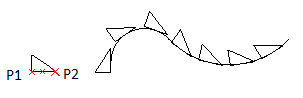
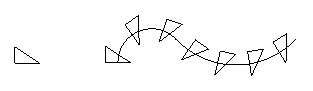
- Yes を指定して接線方向を定義する場合: グラフィック領域で、パスに対するパターン コピーの正接を表す 2 つの点(P1 と P2)を指定します。エンティティ スナップを使用して、ソース エンティティのジオメトリを参照します。
- 角度(Angle)に、接線からの角度を指定します。この角度は、接線方向に対するパターン コピーの相対回転量を定義します。
指定したエンティティは、パスに沿ってコピーされます。
![]() 注記: パターン内のコピーされたエンティティは、画層、線色、線種、線幅など、元のエンティティのすべてのプロパティを継承します。
注記: パターン内のコピーされたエンティティは、画層、線色、線種、線幅など、元のエンティティのすべてのプロパティを継承します。
アクセス
コマンド: PathPattern